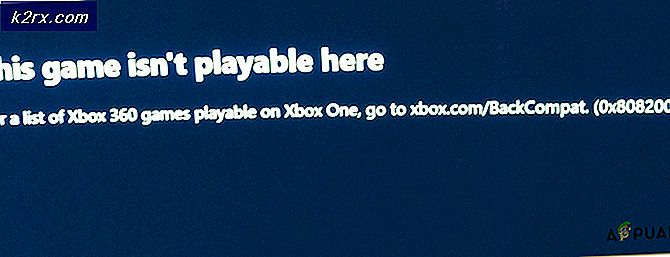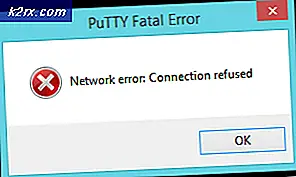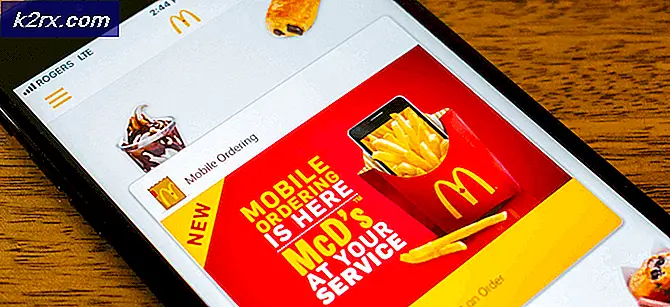Kesalahan Aktivasi Windows 0XC004F213 di Windows 10
Beberapa pengguna Windows saat ini melihat pemberitahuan aktivasi yang mengatakan bahwa sistem operasi Windows 10 mereka tidak diaktifkan. Dalam kebanyakan kasus, pengguna yang terpengaruh memiliki kunci produk yang valid atau mereka menggunakan salinan Windows 10 yang sudah diinstal sebelumnya.
Ternyata, ada beberapa penyebab berbeda yang diketahui menyebabkan kode kesalahan khusus ini. Berikut daftar penyebab potensial:
Metode 1: Menemukan kunci Produk Prainstal (jika ada)
Jika Anda menemukan kode kesalahan 0XC004F213 pada PC dengan versi Windows 10 yang sudah diinstal sebelumnya, perbaikannya cukup mudah. Anda harus membuka prompt PowerShell yang ditinggikan dan memasukkan perintah yang memungkinkan Anda melihat kunci produk prainstal yang dialokasikan ke komputer Anda.
Setelah Anda berhasil mengungkapkan kunci produk prainstal, Anda dapat mengakses filePengaktifan tab sekali lagi dan aktifkan kembali OS Anda sekali lagi. Beberapa pengguna yang terpengaruh telah mengonfirmasi perbaikan khusus ini karena menjadi satu-satunya hal yang memungkinkan mereka untuk memperbaiki Kesalahan 0XC004F213 kode.
Berikut panduan cepat untuk menerapkan perbaikan khusus ini:
- tekan Tombol Windows + R untuk membuka a Lari kotak dialog. Selanjutnya, ketik ‘PowerShell’ dan tekan Ctrl + Shift + Enter untuk membuka perintah Powershell yang ditinggikan. Saat diminta oleh UAC (Kontrol Akun Pengguna), klik Iya untuk memberikan hak administratif.
- Setelah Anda berada di dalam terminal Powershell yang ditinggikan, ketik perintah berikut dan tekan Memasukkan untuk melihat kunci produk prainstal:
wmic path softwarelicensingservice mendapatkan OA3xOriginalProductKey
- Setelah kunci produk prainstal terungkap, catat atau salin ke clipboard Anda. Setelah Anda melakukan ini, Anda dapat menutup jendela PowerShell dengan aman.
- tekan Tombol Windows + R untuk membuka yang lain Lari kotak. Kali ini, ketik 'ms-pengaturan: aktivasi'Di dalam kotak teks dan tekan Memasukkan untuk membuka Pengaktifan tab dari menu Pengaturan.
- Di dalam Pengaktifan tab, klik Ubah Produk Kunci, lalu ketik atau tempel kunci prainstal yang sebelumnya Anda ambil pada langkah 2.
- Itu dia. Jika kunci prainstal valid, salinan Windows 10 Anda sekarang harus diaktifkan dan file 0XC004F213kode kesalahan seharusnya tidak lagi terjadi.
Jika masalah masih terjadi atau skenario ini tidak berlaku untuk skenario Anda saat ini, pindah ke perbaikan potensial berikutnya di bawah ini.
Metode 2: Menjalankan Pemecah Masalah Aktivasi
Jika Anda tidak menggunakan kunci lisensi prainstal, masalah ini kemungkinan besar disebabkan oleh ketidakkonsistenan lisensi. Untungnya, jenis perilaku ini biasanya dapat diperbaiki.
Alasan paling umum mengapa kode kesalahan ini akan terjadi adalah perubahan perangkat keras utama seperti mengganti motherboard Anda. Dalam kasus ini, sistem verifikasi lisensi akan memperlakukan PC Anda sebagai perangkat keras baru, membutuhkan lisensi baru.
Untungnya, Microsoft menawarkan solusi untuk masalah ini jika Anda sebelumnya telah menyambungkan akun Microsoft - ini disebut sebagai jalur pengecualian. Dalam kasus ini, Anda dapat dengan mudah memperbaiki masalah dengan menjalankan Pemecah Masalah Aktivasi.
Alat bawaan ini berisi pilihan strategi perbaikan yang diketahui efektif dalam situasi semacam ini. Kami telah berhasil mengganti kerugian beberapa laporan pengguna yang mengklaim bahwa mereka berhasil memperbaiki masalah tersebut dengan menjalankan Pemecah Masalah Aktivasi dan menerapkan perbaikan yang disarankan.
Jika Anda belum mencoba menggunakan utilitas ini, ikuti petunjuk di bawah untuk membuka dan menerapkan Pemecah Masalah Aktivasi untuk memperbaiki 0XC004F213kode kesalahan:
- Buka a Lari kotak dialog dengan menekan Tombol Windows + R. Selanjutnya, ketik 'ms-pengaturan: aktivasi 'dan tekan Memasukkan untuk membuka Pengaktifan tab dari Pengaturan layar.
- Setelah Anda akhirnya berada di dalam Pengaktifan tab, pindah ke panel kanan, lalu gulir ke bawah ke Aktifkan Windows menu dan klik Pecahkan masalah.
- Tunggu sampai pemindaian awal file Pemecah Masalah Aktivasi selesai untuk melihat apakah ditemukan strategi perbaikan yang layak.
- Jika utilitas berhasil menemukan masalah dengan kunci produk Anda yang dapat diperbaiki secara otomatis, lanjutkan dan tekan terus Terapkan perbaikan ini, lalu ikuti petunjuk di layar untuk menerapkan perbaikan yang disarankan.
- Setelah proses selesai, reboot komputer Anda dan lihat apakah masalah telah diperbaiki pada startup komputer berikutnya.
Jika sama 0XC004F213kode kesalahan masih terjadi, pindah ke perbaikan potensial berikutnya di bawah ini.
Metode 3: Membeli Kunci Lisensi baru
Dalam kasus yang tidak menguntungkan di mana Anda tidak memiliki akun Microsoft yang terhubung sebelum mengganti motherboard, Anda tidak akan dapat menggunakan Pemecah Masalah Aktivasi untuk memperbaiki 0XC004F213kesalahan.
Dalam skenario khusus ini, Anda benar-benar memiliki 2 cara ke depan:
- Ganti motherboard baru dengan yang lama - Kemudian, hubungkan akun Microsoft Anda sebelum beralih kembali ke komponen baru. Tentu saja, ini bukan pilihan jika motherboard lama Anda rusak atau Anda sudah menjualnya.
- Beli lisensi Windows baru yang kompatibel dengan versi Windows 10 Anda - Saya tahu ini tidak ideal, tetapi ini benar-benar satu-satunya pilihan Anda jika Anda tidak memiliki akses ke motherboard lama Anda. Anda dapat membeli kunci lisensi dari Microsoft Store atau Anda mungkin bisa mendapatkannya lebih murah dari direktori web seperti G2A atau Allkeyshop .Setelah Anda mendapatkan kunci baru, tekan Tombol Windows + R untuk membuka a Lari perintah, lalu ketik 'ms-pengaturan: aktivasi 'dan tekan Enter untuk mencapai menu Aktivasi. Dari sana, klik Mengaktifkan dan masukkan kunci produk yang baru Anda bawa untuk menghilangkan kesalahan 0XC004F213.
Jika masalah yang sama masih terjadi, pindah ke perbaikan potensial berikutnya di bawah ini.
Metode 4: Menghubungi Agen Microsoft
Jika tidak ada metode di atas yang berhasil untuk Anda, kesempatan terakhir Anda untuk mendapatkan semacam penyelesaian untuk masalah khusus ini adalah menghubungi agen langsung Microsoft. Dalam keadaan tertentu, mereka dapat memfasilitasi aktivasi jarak jauh untuk PC yang terpengaruh.
Ada beberapa cara untuk menghubungi Microsoft Live Agent, tetapi cara yang paling sederhana adalah ke buka halaman Kontak, klik Mendapatkan bantuan dan menunggu agen datang dalam obrolan dan membantu Anda.
Namun perlu diingat bahwa ini hanya akan berfungsi selama salinan Windows 10 Anda asli dan Anda memiliki lisensi valid yang dapat Anda buktikan kepemilikannya.